1、在插入选项卡中点击形状,选择其中的矩形。

2、在页面上绘制出形状,放置在页面的中间位置。
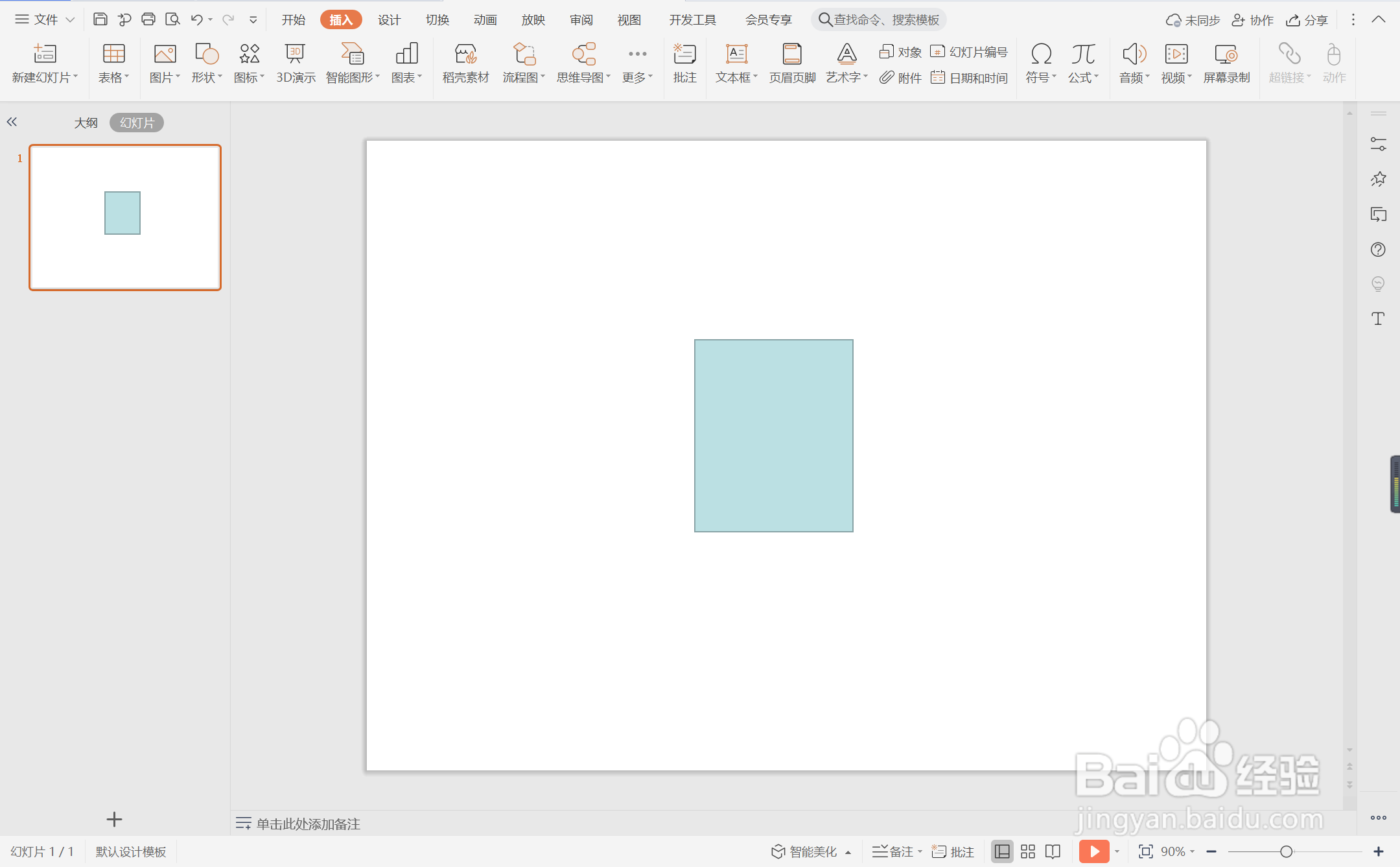
3、选中矩形,在绘图工具中点击填充,选择其中的“无填充颜色”。

4、点击轮廓,线条颜色填充为黑色,线条宽度设置为1.5磅。

5、接着再插入两条直线,放置在矩形边框周围进行装饰。

6、选中直线,颜色填充为蓝色,线条宽度设置为1磅。

7、在矩形边框中输入序号和标题,这样矩形边框型标题样式就制作完成了。

时间:2024-10-14 09:25:12
1、在插入选项卡中点击形状,选择其中的矩形。

2、在页面上绘制出形状,放置在页面的中间位置。
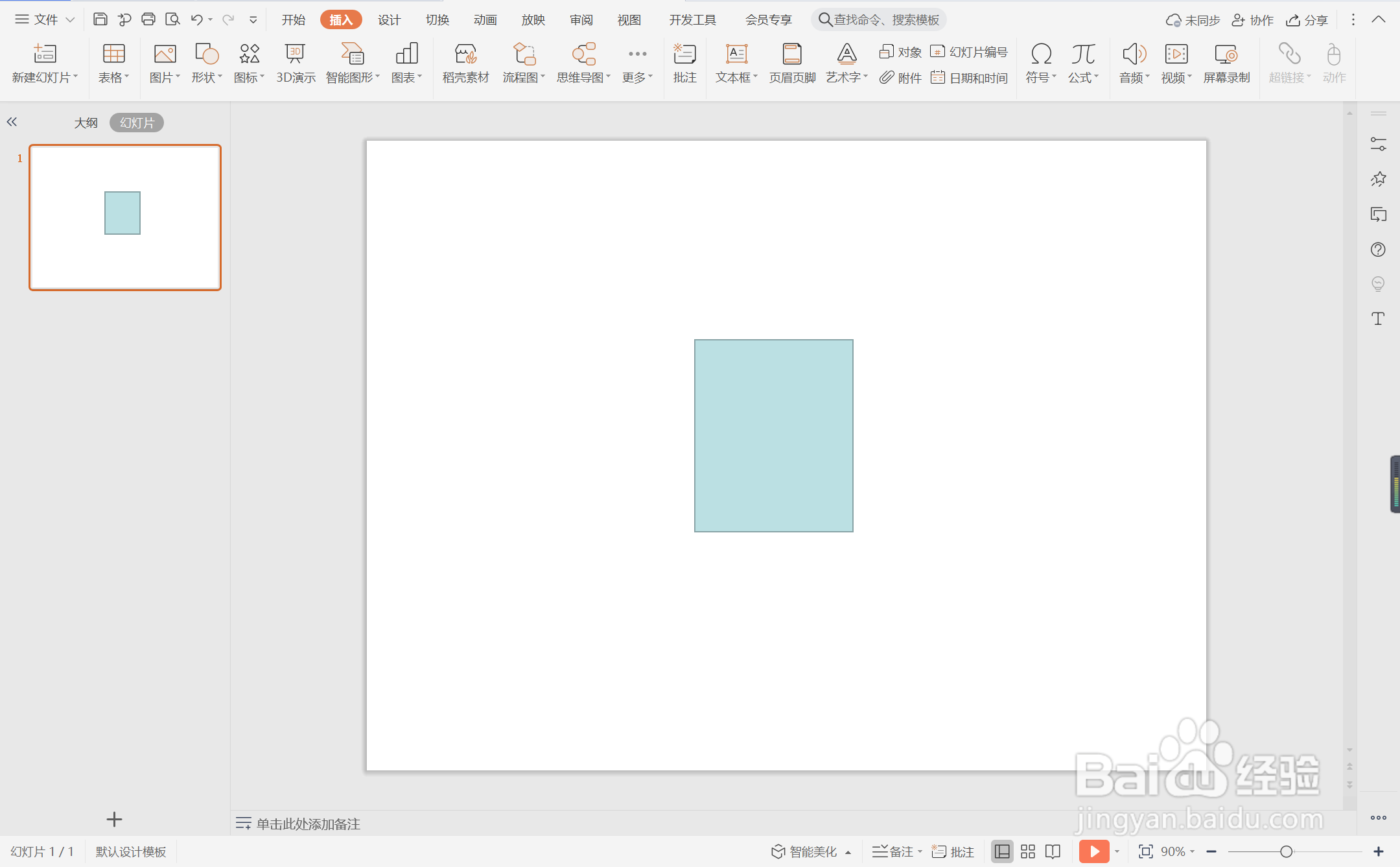
3、选中矩形,在绘图工具中点击填充,选择其中的“无填充颜色”。

4、点击轮廓,线条颜色填充为黑色,线条宽度设置为1.5磅。

5、接着再插入两条直线,放置在矩形边框周围进行装饰。

6、选中直线,颜色填充为蓝色,线条宽度设置为1磅。

7、在矩形边框中输入序号和标题,这样矩形边框型标题样式就制作完成了。

